跟我學(xué) 安裝Windows Vista Bata2實(shí)錄
這次用的是前段時間公測的Windows Vista最新版bata2 5384。由于有了前次痛苦安裝過程(整整9個小時什么事也沒有做)所以這次在安裝前做了較為充分的準(zhǔn)備:
測試平臺具體配制如下:Vitrual Pc 2004 +SP1 +虛擬光驅(qū)(DAEMON Tools)
這次安裝花時大約2個小時,也是屬于正常范圍了,說明在安裝方面微軟做了較大的改進(jìn)。下面就和大家一起來體驗一下吧!!
1、從虛擬光驅(qū)啟動后,稍等一分鐘后出現(xiàn)下圖所示,按“Install now”開始安裝
2、在“Product key”輸入產(chǎn)品的序列號,并按“Next”
3、勾選“I accept the license terms (required to use Windows )”,然后按“Next”
4、因為是全新安裝,所以選項“Custom(Advanced)”
5、選定“Disk 0 Unallocated Space”單擊“Drive options(advanced)”
6、單擊“New”新建主分區(qū)
7、在”Size”中輸分區(qū)容量大小(裝完Vista后總計會占8G多的磁盤空間,所以建議系統(tǒng)最少要分配10G的容量)按“Apply”后確認(rèn)
8、選定“Disk Partition 1”后按“Format”格式化(在以前版本正式安裝前你必須用diskpart 來創(chuàng)建系統(tǒng)分區(qū)或者事先分好區(qū)并把系統(tǒng)盤格式化為NTFS格式,然后重起才能進(jìn)行下面的安裝,)
9、開始安裝系統(tǒng)(文件COPY速度比以前也有明顯的提高,這個過程用了半個小時左右,完成后需重起。)
10、選擇相應(yīng)的國家和區(qū)域
11、輸入用戶名、密碼、密碼提示
12、選取“Use recommended settings”
13、選擇“Time zone”(在以前版本中是沒有這個的,這 個圖標(biāo)可以在安裝完成后在桌面上顯示)
14、按“Start” 系統(tǒng)會重起,完成整個安裝過程。
15、輸入密碼后開始登陸
16、這是一個很重要的功能,記得在以前版本中是不支持“virtual Machine additions”現(xiàn)在有了這個功能后我們用virtual machine進(jìn)行測試時會方便很多,特別是性能有較大的提高,聽說Vista 會內(nèi)置virtual machine功能不知是不是真的。
在桌面的右邊多出來一些小東東,如果您不喜歡的話可以把它關(guān)掉
在vista 的“控制面板”中比以前的XP中多出了許多新的功能
例如:對安全方面對改進(jìn):vista號稱有史以來最安全的系統(tǒng),也有安全專家預(yù)言:安全軟件市場的影響取決于Vista 的功能。Windows Defender和改進(jìn)后的Windows Firewall能夠滿足大多數(shù)用戶的需求。但BitLocker 硬盤加密功能和管理設(shè)備的工具只能滿足部分用戶的需求。
從這次的測試結(jié)果來看還是有一些不如意的地方,比如說啟動速度,微軟當(dāng)初夸言打開vista 就象開電視機(jī)一樣,但從這次測試來看啟動速度比分配128M RAM的XP還要慢三分之一,但Sleep功能比以前“待機(jī)”功能有很大的改進(jìn):1、更節(jié)能、省電;2、恢復(fù)正常的狀態(tài)比待機(jī)要稍快;3、不會造成數(shù)據(jù)丟失,比如在待機(jī)狀態(tài)下你看到一半的電影會被關(guān)閉,而在Slepp下能保存原來狀態(tài)。系統(tǒng)性能方面也有待改進(jìn)打開"控制面板"也五六秒鐘。
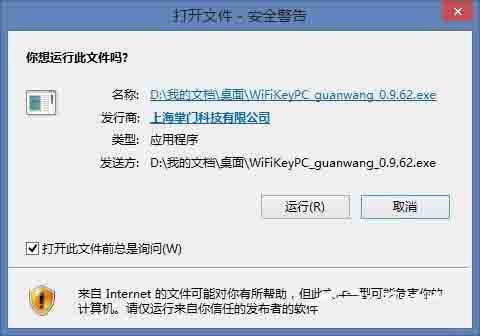
 網(wǎng)公網(wǎng)安備
網(wǎng)公網(wǎng)安備